Excel Operador de multiplicación
Operador de multiplicación
La multiplicación utiliza el símbolo * en Excel.
Cómo multiplicar células:
- Seleccione una celda y escriba (
=) - Seleccione una celda
- Escriba (
*) - Seleccione otra celda
- Presiona Enter
Puedes agregar más celdas a la fórmula escribiendo (*) entre las celdas.
Echemos un vistazo a algunos ejemplos.
Multiplicar entradas manuales
Comencemos agregando una fórmula. Empieza con la portería a cero.
Paso a paso:
- Escriba
A1(=) - Escriba
2*2 - Presiona Enter
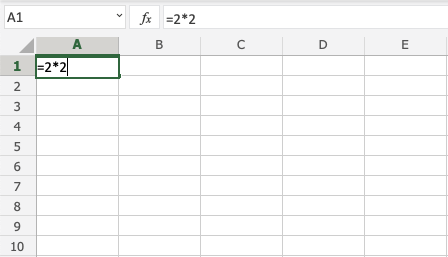
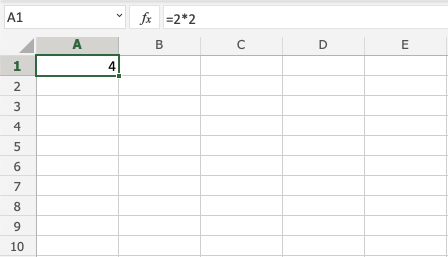
Multiplicar dos celdas
Agreguemos algunos números para trabajar. Escriba los siguientes valores:
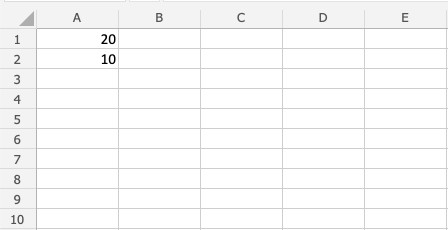
Paso a paso:
- Escriba
A3(=) - Seleccione
A1 - Escriba (
*) - Seleccione
A2 - Presiona Enter
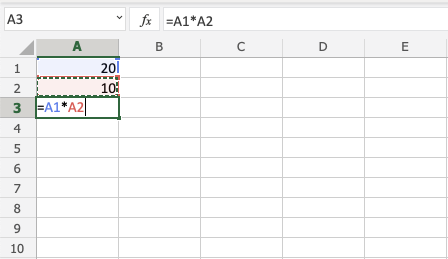
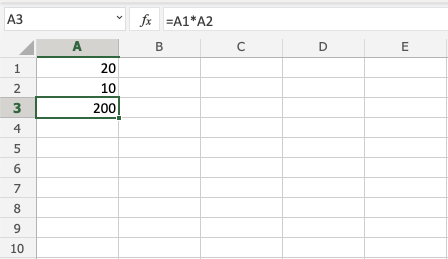
Multiplicar usando referencia absoluta
Puedes bloquear una celda y multiplicarla con otras celdas.
Cómo hacerlo, paso a paso:
- Seleccione una celda y escriba (
=) - Seleccione la celda que desea bloquear y agregue signos de dos dólares (
$) antes de la columna y la fila - Tipo (
*) - Seleccione otra celda
- Presiona Enter
- Rellenar el rango
Echemos un vistazo a un ejemplo donde multiplicamos B(5) por el rango A1:A10 usando referencia absoluta y la función de relleno.
Escriba los valores:
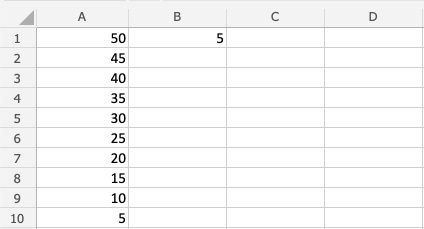
Paso a paso:
- Escriba
C1(=) - Seleccione
B1escriba el signo de dólar antes de la columna y la fila$B$1 - Escriba (
*) - Seleccione
A1 - Presiona Enter
- Rellenar
C1:C10
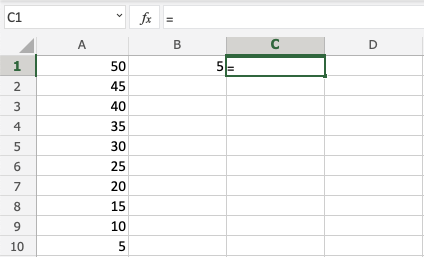
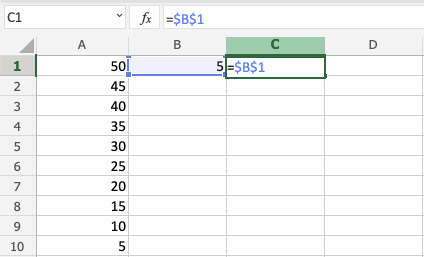
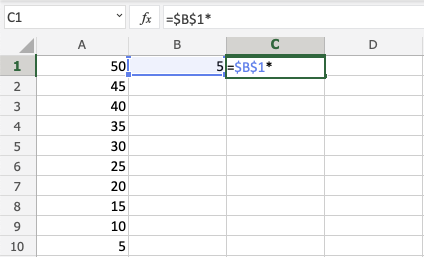
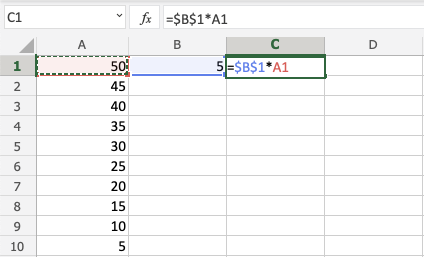
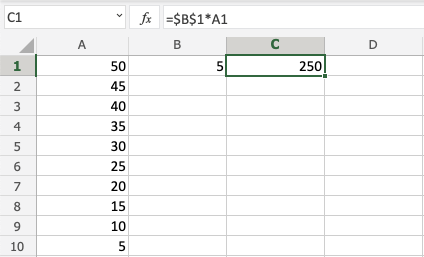
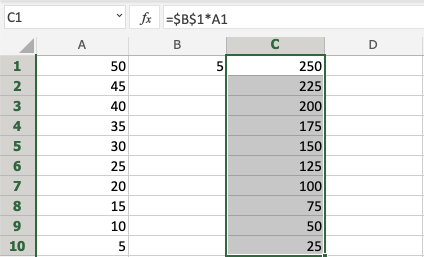
¡Lo tienes! Has utilizado con éxito referencia absoluta para multiplicar B1(5) con el rango A1:A10.